Глобальная настройка прав пользователей
Вы можете настроить индивидуальные права пользователей для сайта, домена или подразделения, выполнив следующие шаги:
- Откройте диалоговое окно Свойства (Properties)для права пользователя, как показано на Рисунке 8-6.
Примечание
Все политики могут быть либо определены, либо не определены. Это означает, что они либо настроены для использования, либо нет. Политика, которая не определена в данном контейнере, может быть унаследована от другого контейнера. - Выберите "Определить следующие параметры политики в шаблоне (Define These Policy Settings)", чтобы определить политику
- Чтобы применить право пользователю или группе, нажмите кнопку Добавить пользователя или группу (Add). Откроется диалоговое окно Выбор: Пользователи или группы (Select Users Or Groups), показанное на рисунке 8-7. В этом окне используются следующие поля:
-
Искать в. Чтобы получить доступ к учетным записям из других доменов, раскройте список Искать в. Вы увидите список, в котором перечислены: текущий домен, доверенные домены и другие доступные Вам ресурсы.
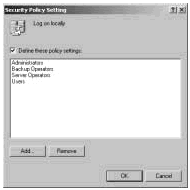
Рисунок 8-6. Определите право пользователя и назначьте его пользователю или группе.Примечание
Только домены, с которыми установлены доверительные отношения, доступны в списке Искать в (Look In). Перечисление всех доменов из дерева доменов или леса возможно вследствие наличия транзитивных доверительных отношений в Windows 2000. Доверительные отношения не устанавливаются явно. Вернее, доверительные отношения устанавливаются автоматически, основываясь на структуре леса и наборе разрешений в нем. - Имя. В этой графе перечислены доступные учетные записи выбранного домена или ресурса.
- Добавить. Для добавления пользователей в список выбора используйте Добавить (Add).
- Проверить имена. Подтвердить имена пользователей и групп, введенных в окно выбора. Это полезно, если вводите имена вручную и хотите убедиться, что они доступны.
-
Искать в. Чтобы получить доступ к учетным записям из других доменов, раскройте список Искать в. Вы увидите список, в котором перечислены: текущий домен, доверенные домены и другие доступные Вам ресурсы.
- После того, как Вы выбрали учетные записи для добавления в группу, нажмите кнопку ОК. В диалоговом окне Название группы (Group Name)будут отображены выбранные учетные записи. Еще раз нажмите кнопку ОК.
- В обновленном диалоговом окне Свойства(Properties) отобразятся выбранные Вами пользователи. Если Вы ошиблись, выделите имя и удалите его, нажав кнопку Удалить (Remove)
- Если Вы закончили назначение прав пользователям и группам, нажмите кнопку ОК.
